こんにちは、isukoです。
私はこれまでスマートフォンとタブレットを併用していました。
しかし、最近はタブレットを使用する時間が短くなっていました。
これはタブレットがもったいないと思い、スマートフォンとタブレットをまとめてしまいたいと思うようになりました。
そこで、折りたたんでスマートフォンになり、開いてタブレットになるGalaxy Z Fold4を入手することにしました。
今回は、Galaxy Z Fold4をレビューします。
Galaxy Z Fold4 スペック
※公式サイトより抜粋
- メインディスプレイのサイズ:7.6インチ
- メインディスプレイの解像度:2176 x 1812(QXGA+)
- サブディスプレイの解像度:2316 x 904(HD+)
- アウト(メイン)カメラ 画素数:50.0MP、12.0MP、10.0MP
- アウト(メイン)カメラ F値:F1.8、F2.2、F2.4
- イン(サブ)カメラ 画素数:4.0MP
- イン(サブ)カメラ 画素数:F1.8
- カバーカメラ 画素数:10.0MP
- カバーカメラ F値:F2.2
- ビデオ撮影解像度:UHD 8K(7680 x 4320)@24fps
- ROM容量:256GB
- RAM容量:12GB
- バッテリー容量:4400mAh
Galaxy Z Fold4 開封
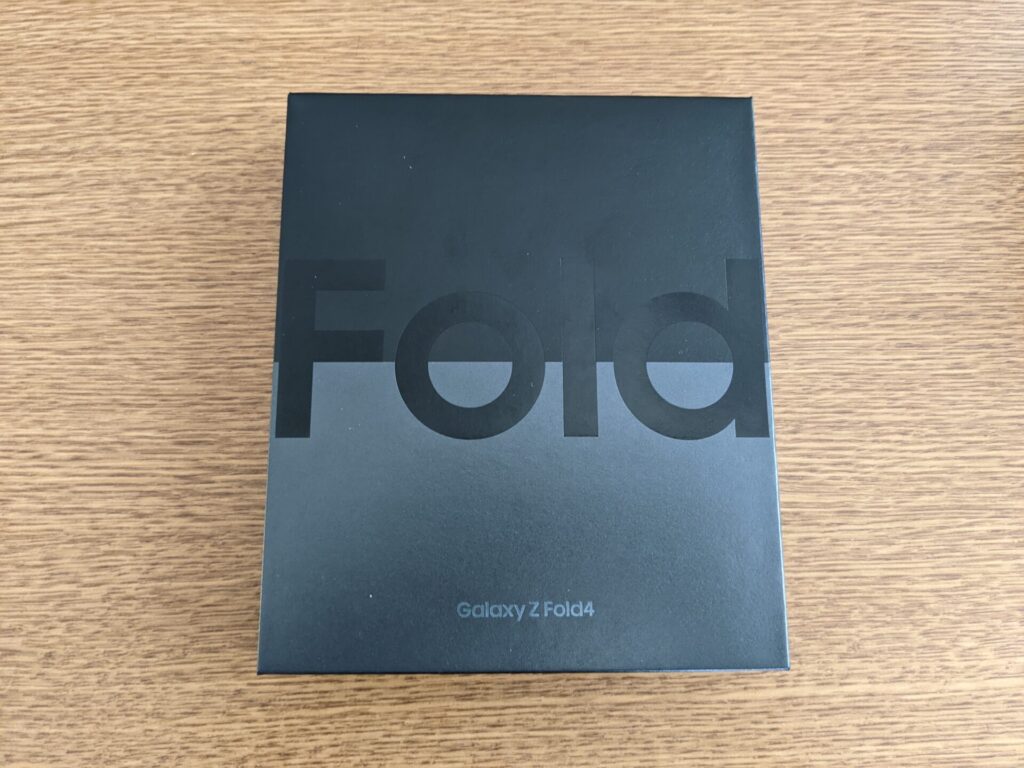
パッケージ表面には大きく「Fold」と書かれています。
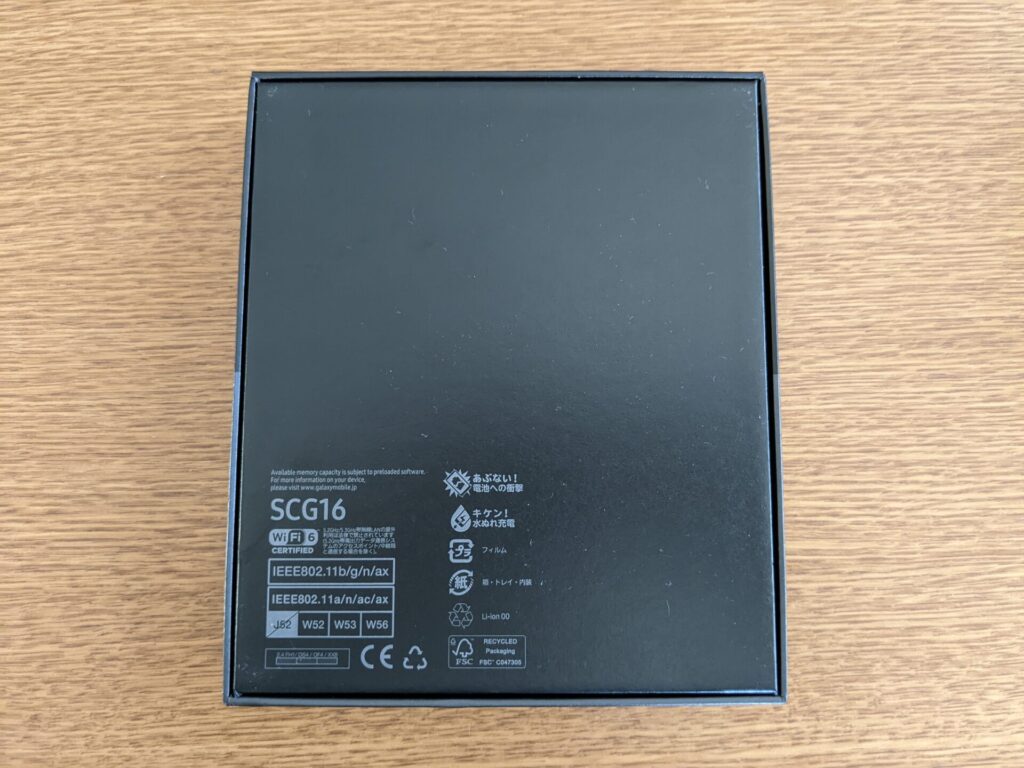
今回はau版を入手したので、「SCG16」と書かれています。
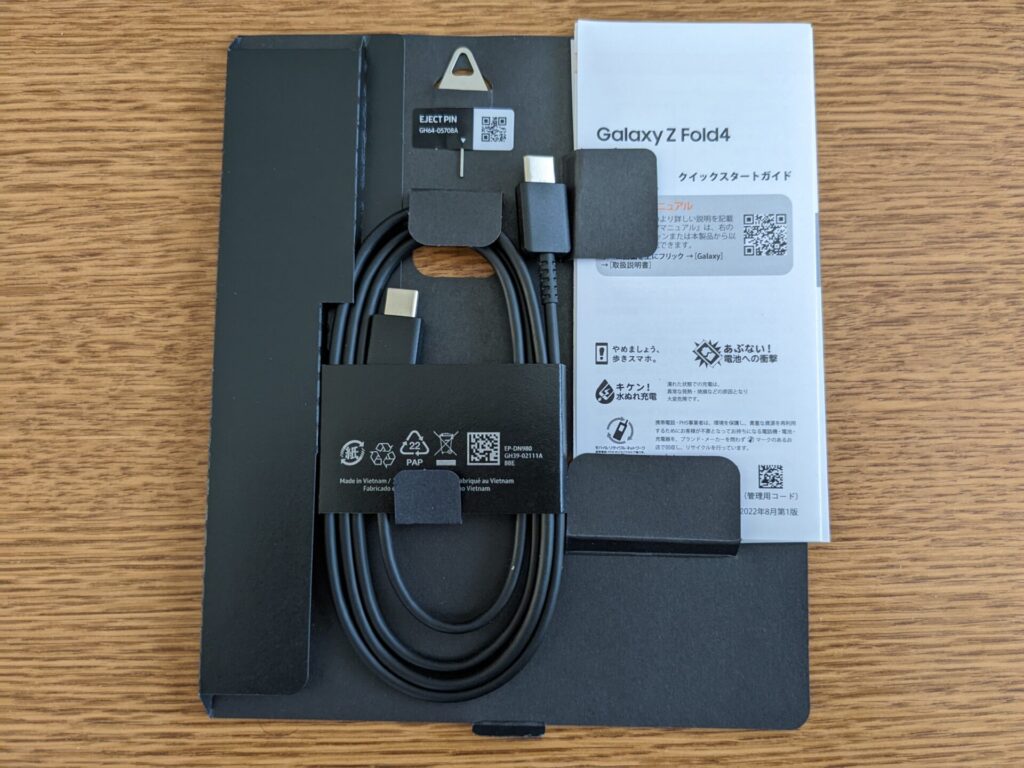
パッケージを開封するとまず付属品が入っています。
USB-C to Cのケーブル、SIMピンと書類が入っています。
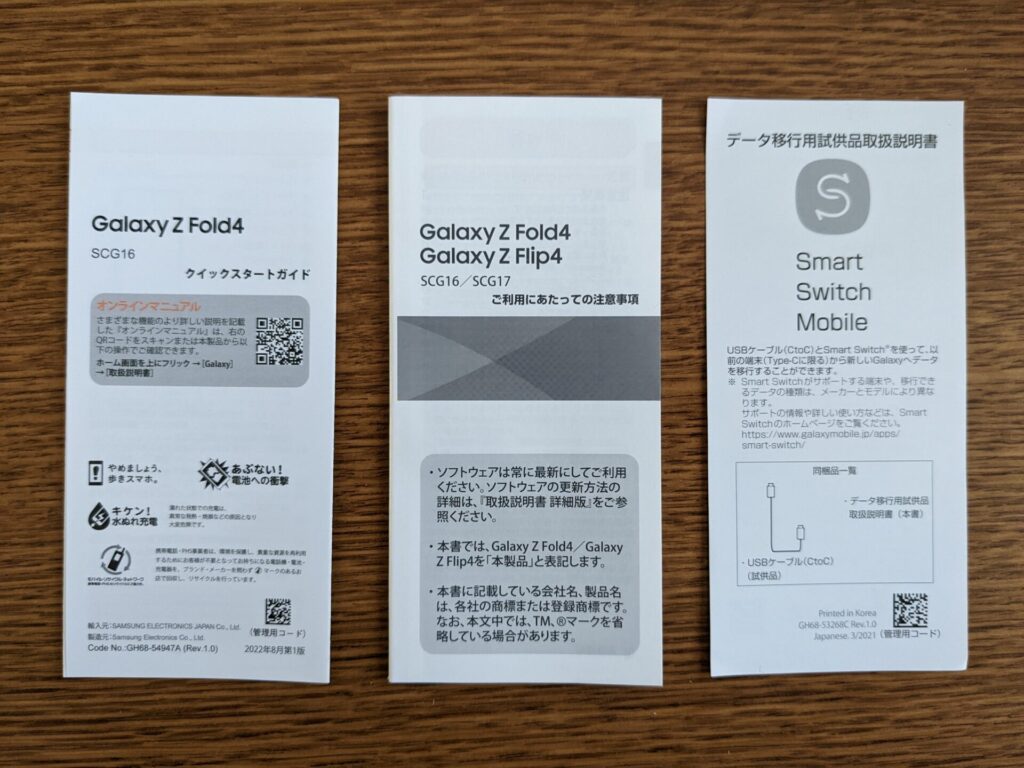
書類はクイックスタートガイドなどが入っています。

付属品の下にはGalaxy Z Fold4本体が入っています。
今回入手したのはau版ですが、本体背面には「SCG16」と小さく書かれている程度で、docomo版のように大きくロゴが書かれているということはありません。

本体表面には右上にディスプレイ下のカメラがある程度です。

本体右側面には音量ボタンと、指紋認証センサー兼用の電源ボタンがあります。

本体左側面にはSIMトレーがあります。

SIMトレーにはSIMカードが一枚だけ入ります。
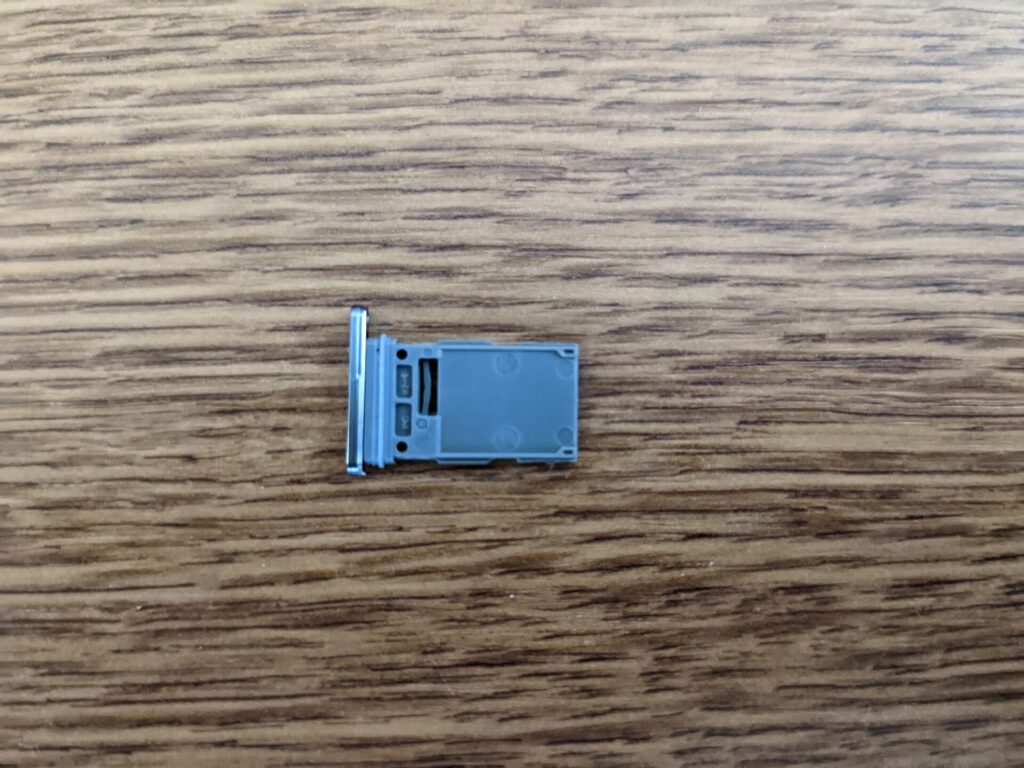
SIMトレーの背面にはSIMカードを入れることはできません。

本体下側面にはUSB-Cポートとスピーカー穴などがあります。

本体上側面にはスピーカー穴などがあります。

SIMカードを挿入した状態での重さは269.6gです。
Galaxy Z Fold4 レビュー
良い点
閉じた状態でも使いやすい

閉じた状態では、細長いスマートフォンといった形状です。
折りたたんでいる分厚さはありますが、横幅は細いので、持ちやすいです。
縦に長くはありますが、それほど気にならず、閉じた状態でも十分使いやすいと感じました。
指紋認証が早い

Galaxy Z Fold4は電源ボタンの部分に指紋認証センサーが搭載されています。
私は汗かきなので、センサーがぬれてしまい、認証がうまくいかないことが多かったです。
しかし、Galaxy Z Fold4は問題なく認証され、指をセンサー軽く当てるだけですぐに認証されます。
標準でウイルス対策機能が搭載されている
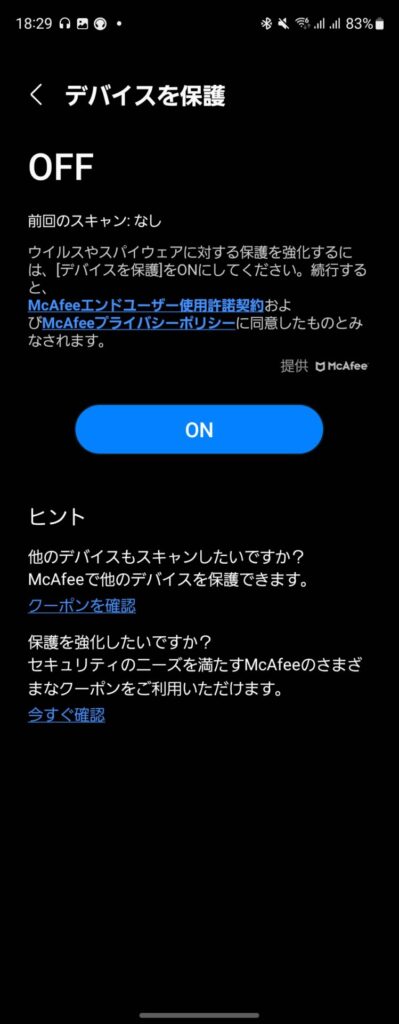
設定アプリの「バッテリーとデバイスケア」>「デバイスを保護」に進むと、McAfeeのウイルス対策機能をオンにすることができます。
ウイルス対策ソフトを使用する必要はないともいわれていますが、標準で搭載されているので、試してみても良いのではないでしょうか。
Windowsパソコンとの連携が優秀
Android端末は「Windowsにリンク」アプリを利用することで、Windowsパソコンで
- 電話をかけたり受けたりする
- 通知を受け取る
- スマートフォン上の写真にアクセスする
ことが可能です。
さらにGalaxyスマートフォンは、
- スマートフォンのディスプレイをWindowsパソコン上で表示する
- テキストや画像をWindowsパソコンとGalaxyスマートフォン間で共有する
ことができます。
Windowsパソコンと使用するのであれば、非常に優秀です。
待機時のバッテリー消費が少ない
バッテリーが100%の状態から12時間放置したところ、バッテリーは91%になっていました。
待機時に非常にバッテリーを消費している端末もあるので、待機時のバッテリー消費が少ないのは良いと思います。
ワイヤレス充電できる

Galaxy Z Fold4はワイヤレス充電が可能です。
充電台に置くだけで充電ができるので、ケーブルを用意する必要がなく、便利です。
私はGalaxy Super Fast Wireless Charger Duoを使用していますが、バッテリーが5%の状態から80%になるまで1時間43分ほどでした。

また、Galaxy Z Fold4の背面にワイヤレス充電対応の端末を置くことで、Galaxy Z Fold4でワイヤレス充電を行うことも可能です。
Sペンに対応している
Galaxy Z Fold4はSペンに対応しています。
Sペンでの書き味は後日レビューします。
複数アプリを同時に起動できる
Galaxy Z Fold4は複数のアプリを同時に起動させることのできるアプリペアに対応しています。
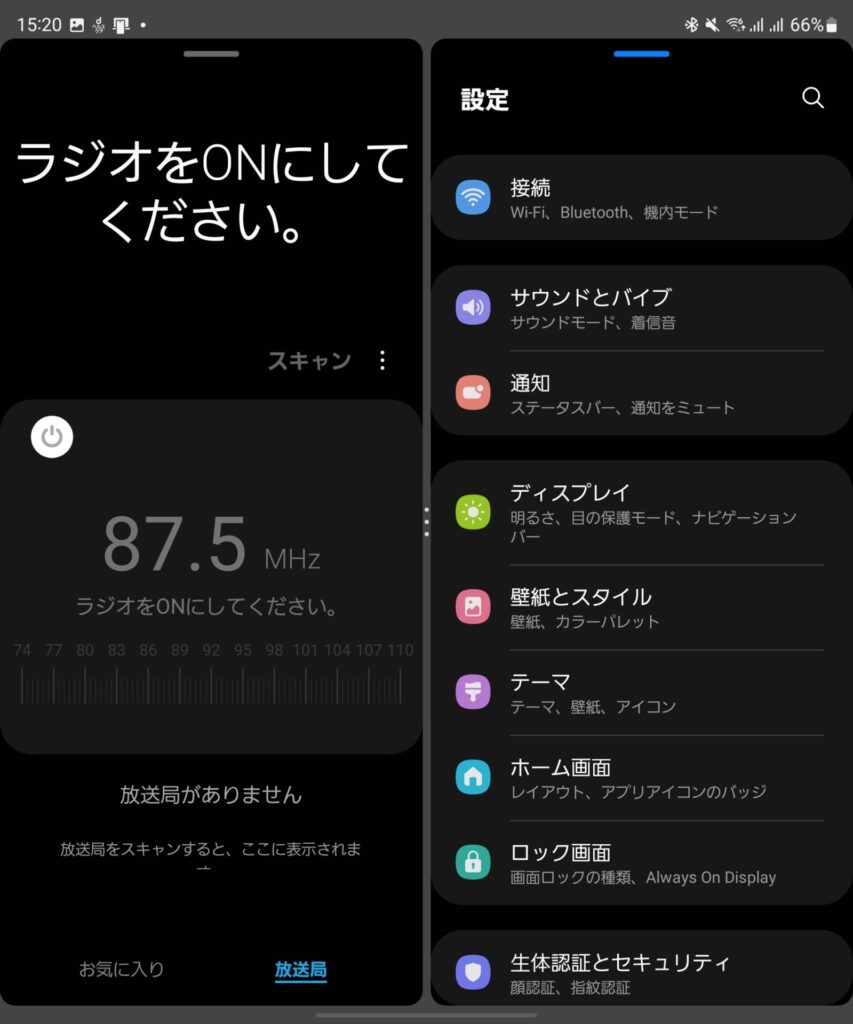
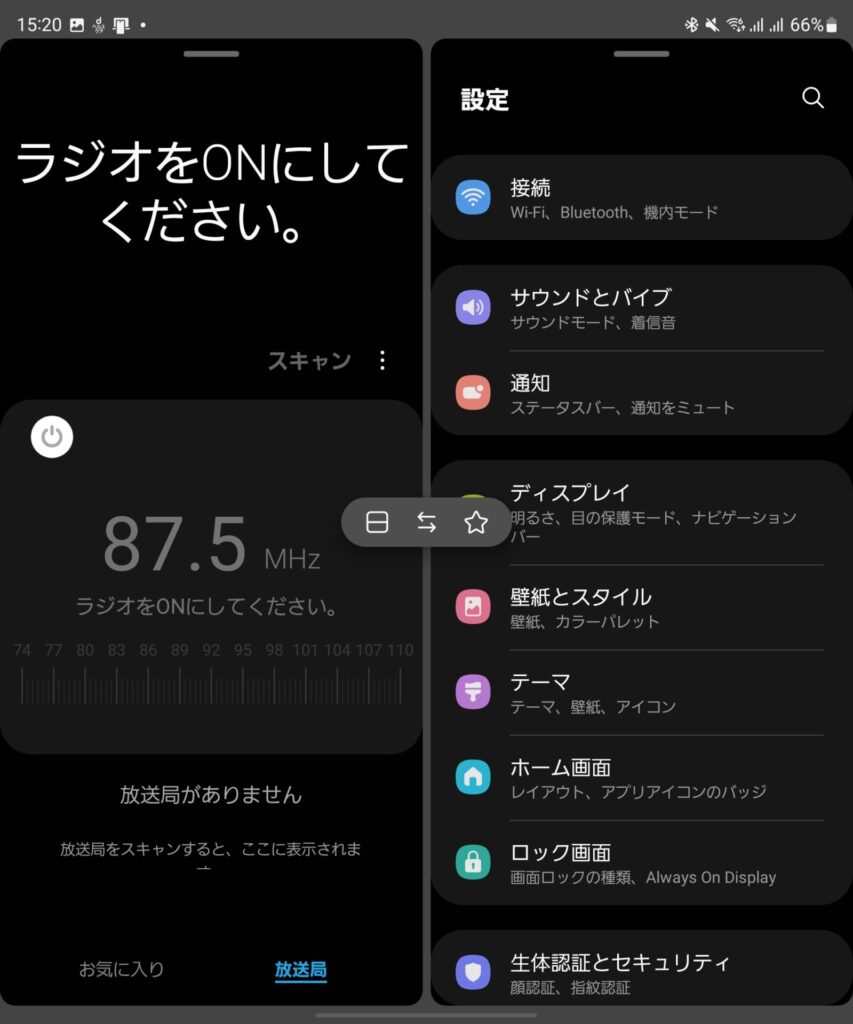
複数のアプリを開いている状態で「・・・」の部分をタップすると、上下表示への切り替え、左右の入れ替え、アプリペアの設定を選択する画面になります。
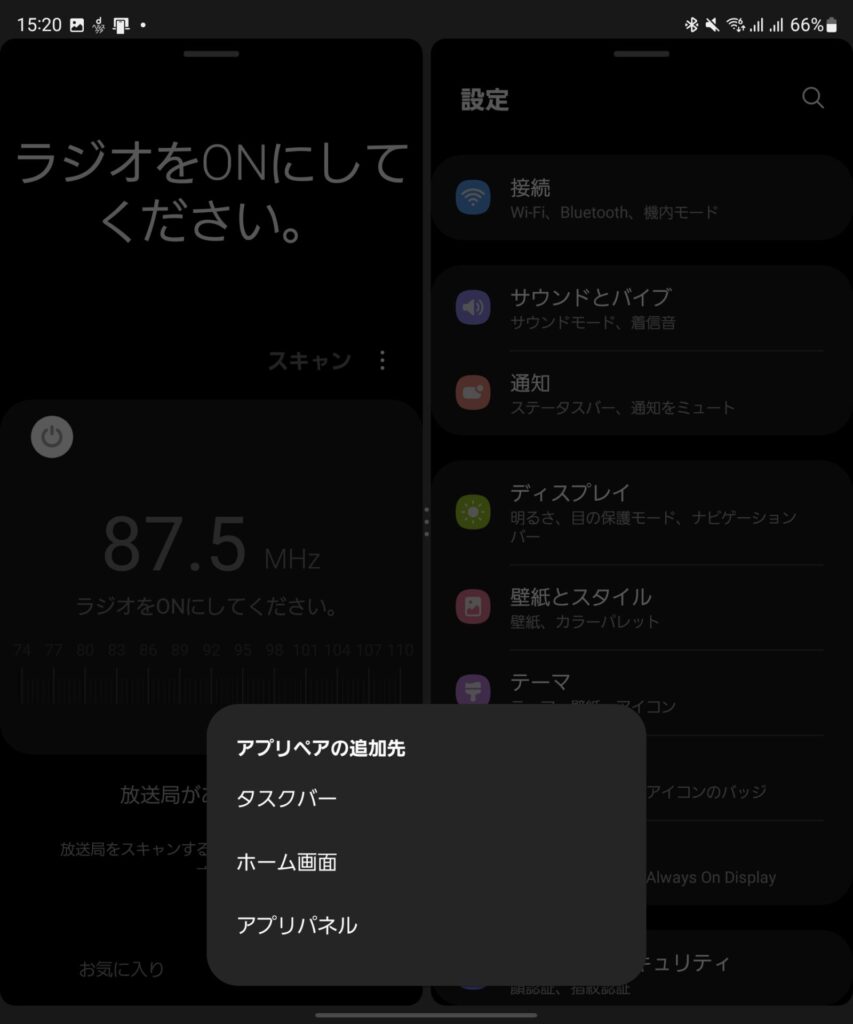
ここで星のマークをタップすることで、アプリペアを追加することできます。
これにより、良く使う組み合わせのアプリはワンタップで起動できるので、非常に楽です。
複数アプリ起動時でも1つのアプリのスクリーンショットを撮影できる
複数アプリを起動している状態で、1つのアプリのスクリーンショットを撮りたいというときがあると思います。
その場合、スクリーンショットを撮って、必要な部分を切り取る必要があり、面倒です。
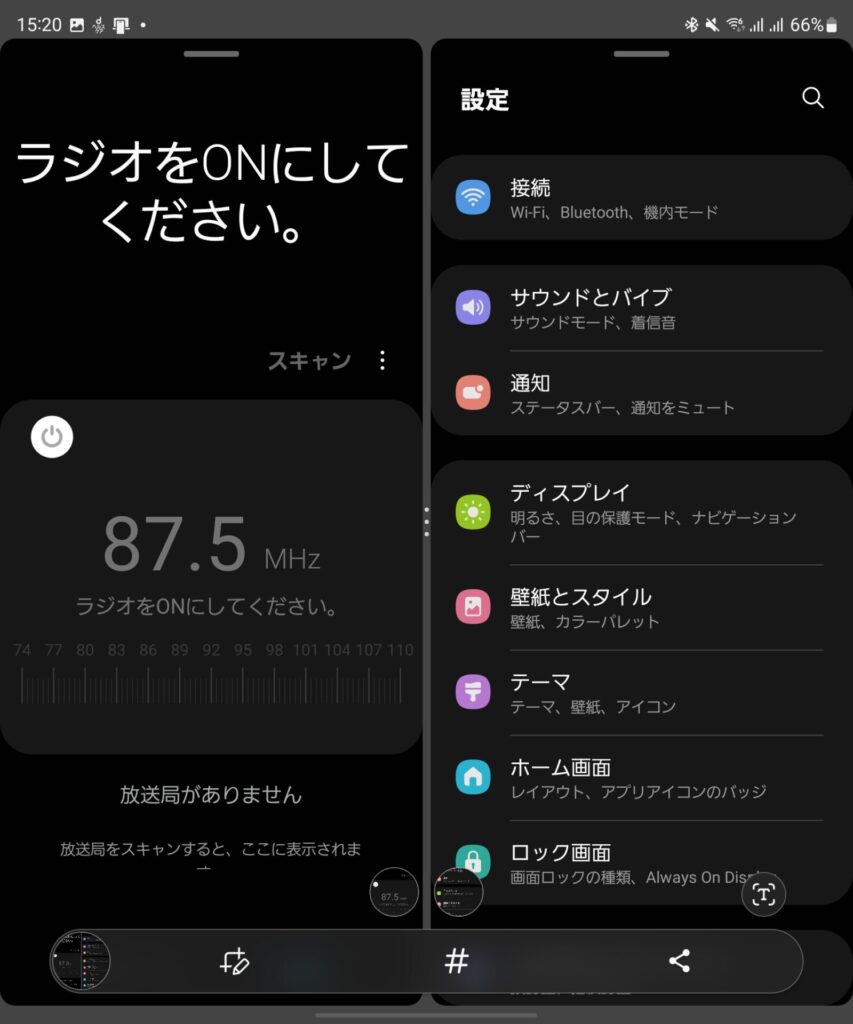
しかし、Galaxy Z Fold4は複数アプリを起動している状態でスクリーンショットを撮影すると、下に小さな丸が表示されます。
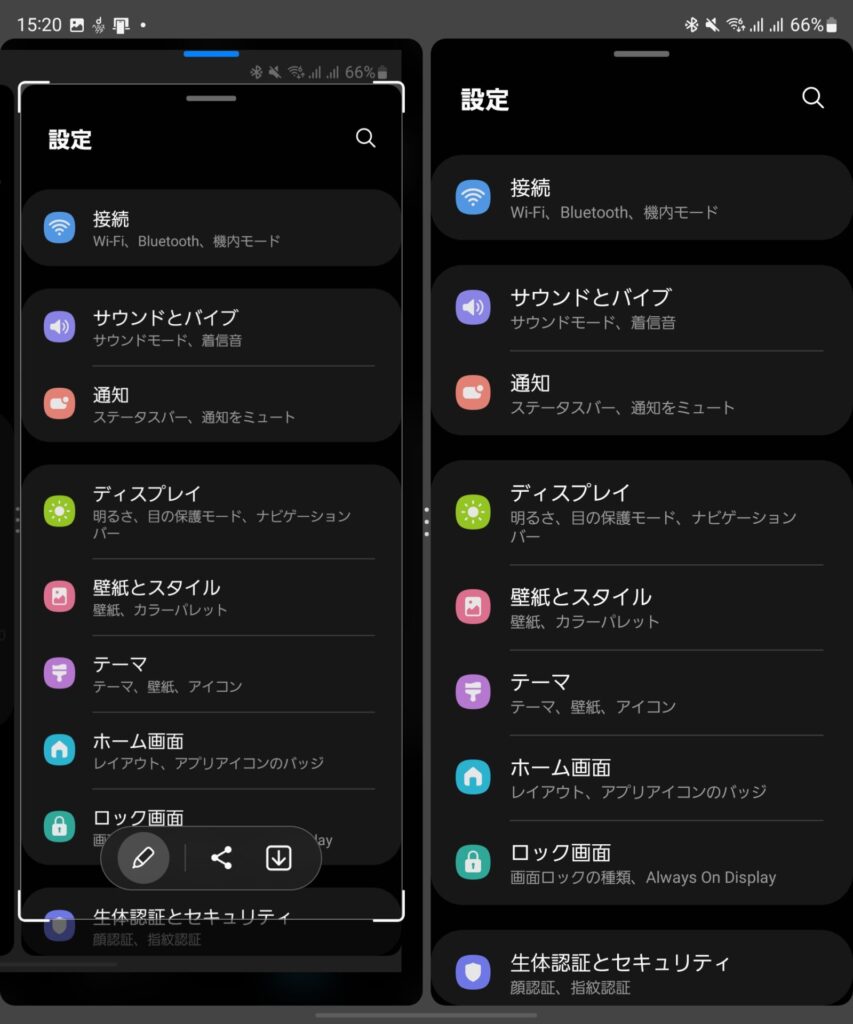
これをタップすると、片方のアプリのスクリーンショット画面が表示されます。
この画面でスクリーンショットの切り取りが簡単にできます。
4世代Android OSアップグレードをサポートしている
Galaxy Z Fold4は4世代Android OSアップグレードと5年間のセキュリティアップデート保証があります。
これはGoogleのPixelシリーズと同等以上のサポートなので、非常に長く使うことが可能です。
デュアルSIMで利用できる
Galaxy Z Fold4は物理SIM + eSIMのデュアルSIMで利用することができます。
一方のSIMで障害が発生した場合、もう一方のSIMで通信することができるのは非常に良いです。
複数のeSIMを保存可能
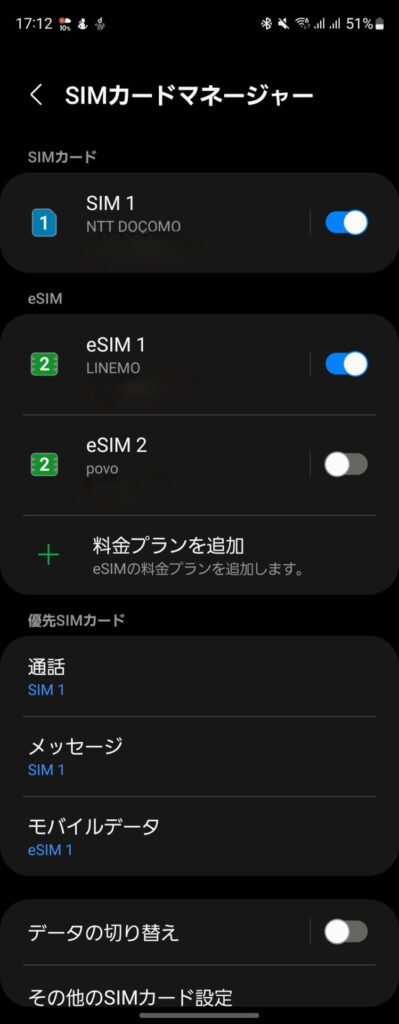
Galaxy Z Fold4は複数のeSIMを保存しておくことができます。
複数のeSIMを保存しておくことで、さらにサブの回線を準備しておくことも可能です。
気になる点
画面サイズの変化に対応していないアプリが多い
Galaxy Z Fold4は約6.2インチと約7.6インチのディスプレイを行き来できるのが特長ですが、この画面サイズの変化に対応できないアプリが多いです。
ディスプレイを閉じた状態でアプリを起動しディスプレイを開くと、多くのアプリが閉じた状態と同じ縦横比で表示されます。
逆に、ディスプレイを開いた状態でアプリを起動し、ディスプレイを閉じた状態で同じアプリを開こうとすると、多くのアプリでアプリの再起動を求められます。
Galaxy Z Foldシリーズが特殊だということもありますが、多くのアプリがより快適に動作するようにしてほしいと思います。
また、そもそも約7.6インチのタブレット状態で、タブレット用のUIが存在しないアプリが多い印象です。
タブレット向けのUIも用意してほしいと思います。
写真撮影に時間がかかるときがある
写真アプリでシャッターを押してから撮影されるまでに時間がかかるときがあります。
処理性能はかなり高いはずですが、できれば改善してほしいです。
(改善?)ハイレゾ音源をそのままの高音質で再生できない
以下の記事と同様に、FiiO BTR5 2021を使用して、Amazon Music UnlimitedのULTRA HD楽曲をそのままの音質で再生できるか検証しました。

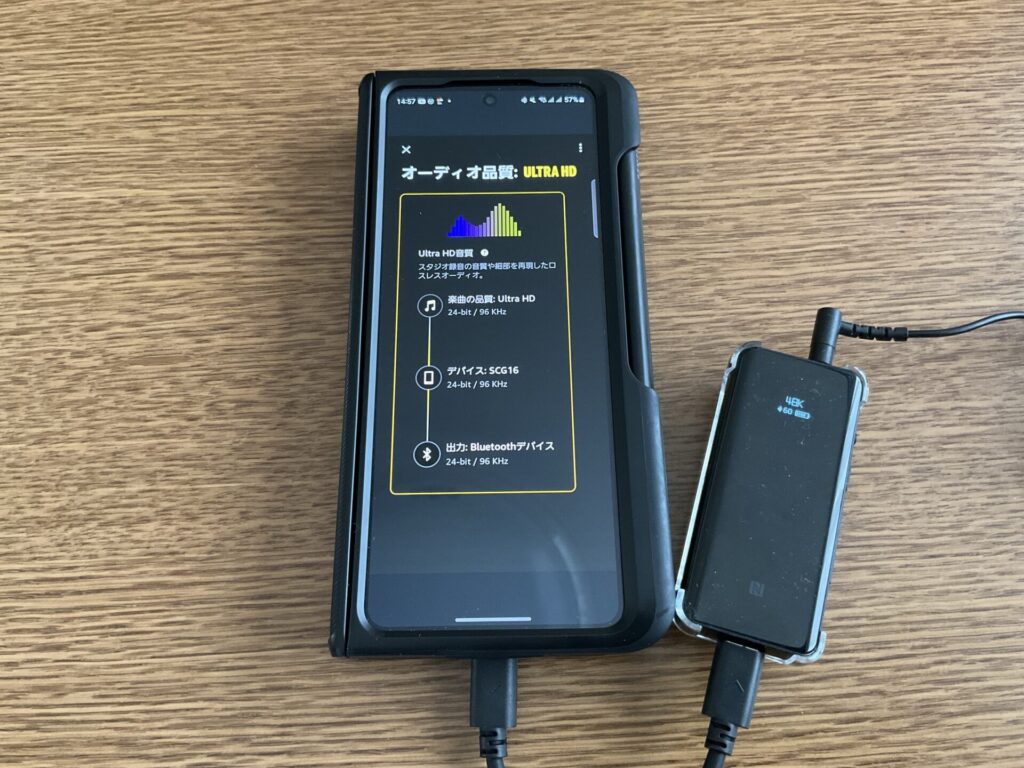
その結果、24bit/96kHzの楽曲を再生しているにもかかわらず、BTR5 2021のディスプレイには「48K」と表示されています。
残念ながら、Galaxy Z Fold4は現在のところSRC回避ができていないようです。
また、有線イヤホンを接続しているにも関わらず、Amazon Musicアプリの出力がBluetoothデバイスになっているのも気になります。
アップデートで改善されるのを期待したいです。
(2022年12月13日)
Android 13にアップデートしたところ、BTR5 2021のディスプレイに「192K」と表示されるようになりました。
おそらくSRC回避ができるようになったのではないかと思います。
aptX Adaptiveに対応していない
Galaxy Z Fold4は高音質Bluetoothコーデックについて、LDACには対応していますが、aptX Adaptiveには対応していません。
使用するワイヤレスイヤホン、ヘッドホンは選ぶ必要があります。
顔認証は遅い
Galaxy Z Fold4は指紋認証に加えて顔認証を搭載しています。
しかし、顔認証は認証して画面が開くまでに時間がかかります。
指紋認証が非常に高速なので、私は指紋認証をメインに使っていきたいと思います。
値段が高い
価格は約25万円です。
この価格でスマートフォンとタブレットを購入することが可能です。
スマートフォンとタブレットを持っている場合、どちらかが壊れてしまってもある程度はもう一方で代用できます。
しかし、Galaxy Z Fold4は壊れてしまえばスマートフォンもタブレットも使えなくなることになります。
故障時にスマートフォンもタブレットも使えないのは困るという人は、別々に持っておくのが良いと思います。
まとめ
今回は、Galaxy Z Fold4をレビューしました。
スマートフォンとタブレットが一台にまとまっており、スマートフォンと同じ感覚でタブレットサイズの端末を持ち運ぶことができるのは非常に良いです。
特殊な機構のため、アプリが対応しきれていない印象ではありますが、Galaxyのチューニングにより、使いやすくなっていると感じました。
価格がスマートフォンとタブレットを購入できてしまう価格なのが気になる点ではありますが、かなりおもしろく、使いやすい端末だと思います。


